Escritorio:
El escritorio, pasa a ser una aplicación mas de la ventana de inicio y tiende a re-aparecer cuando presionamos la tecla «windows». Si antes considerabas que la tecla Windows no tenia utilidad, Windows 8 cambiará para siempre ese concepto ya que esta tecla es la principal responsable de cambiar desde el Inicio al Escritorio de manera directa y rapida (puedes probar presionarla varias veces para convencerte de su utilidad), los que no posean esa tecla también pueden utilizar la combinación control-esc que vendría a ser exactamente lo mismo.
Tanto si usamos el escritorio como si usamos el inicio con las apps nativas, veremos que si nos paramos en el extremo superior o inferior derecho se nos activa la barra de inicio, en ella tendremos el boton de inicio que dirige hacia la pantalla de inicio como así también funciones de busqueda, control de dispositivos y el panel que entre otras cosas encierra el apagado del sistema, esta barra (Charm Bar) se puede activar facilmente presionando Win+C. Particularmente pienso que el tiempo de activación de esta barra cuando deslizamos el mouse por cualquiera de los dos extremos derechos es algo alto y es mucho mas facil activarla con el acceso directo desde el teclado.
Adios Aero:
Adios a las transparencias, bordes redondeados, detalles de luces y demás, Windows 8 incorpora lo que se denomina «Modern UI» que a simple vista, debo decirles, tiene la aparecia de ser una involución con respecto a la calidad visual del Windows 7, pero, que no los engañen las imagenes solamente, lo cierto es que al usarlo, no se siente para nada una vuelta hacia atrás, por el contrario, se siente un diseño mas limpio, menos cargado de detalles innecesarios y sobre todo, ideal para un ambiente mas productivo. Despues de muchas horas y dias de trabajar en el Windows 8 con su nuevo Modern UI solo puedo decir que se siente mas relajado, que su aire de simpleza confiere mayor posibilidad de trabajar sin agotarse, que su estética es la justa y apropiada. Del Aero que todos conocemos, queda muy poco, los efectos de abrir y cerrar ventanas y el conocido «Aero Peek», también se incorpora un efecto de luz cuando nos paramos sobre una solapa de ventana pero es sutil y apenas visible. Lo mas importante es que al haberse librado de las transparencias y efectos de difuminado la velocidad del escritorio se ha elevado considerablemente. Estimo que donde mas se notará esta diferencia es en maquinas de bajos recursos pero por que hemos podido probar en PCs pequeñas de nuestro laboratorio, el Windows 8 parece destronar en «respuesta» de escritorio al Windows 7 por varias millas de distancia.
Algunas cosas no cambian, el menu de configuración visual de escritorio sigue estando allí.
Nuevas Funciones del Escritorio:
Ademas del cambio radical de su aspecto estético, la funcionalidad ofrece ciertos cambios.
Si bien, a nivel estético el cambio incorporado como sub-menues de una opción en un panel ha quedado algo descolgado, cumple su funcionalidad, de todas formas, creo que este tipo de agregado va a ser pulido mas adelante en el Windows 9 ya que se siente como un agregado algo fuera de lugar, estamos hablando de las barras de color que se suman a las opciones de cualquier menu (rozado en este ejemplo). Estas barras permiten configurar opciones adicionales de esa función en particular.
Aquí vemos a su vez como el panel superior permite desplegarse para brindar mas opciones de las conocidas.
Si presionamos la tecla Win+Q accederemos a la busqueda general del sistema, este es uno de los puntos mas destacables del Windows 8 puesto que esta busqueda nos permite diferenciar las busquedas entre aplicaciones, configuraciones y archivos, algo que no estaba bien definido con anteriorad. Si presionamos la tecla Win+F accederemos directamente a la busqueda de archivos y si estamos parados en la ventana de inicio, sencillamente «tipeando» el nombre de lo que queremos buscar podremos buscarlo de manera inmediata ya que el tan solo «escribir» sobre la pantalla de inicio activa la busqueda, esto sencillamente es brillante, es prácticamente imposible que pierdas de vista algo con esta nueva funcionalidad de busqueda.
No es solo para Tablets:
Te piensas que Microsoft diseño este sistema solo para tablets?, estas completamente loco o no lo has usado en detalle, te mostramos algunas combinaciones adicionales de teclas que hacen de este sistema algo 10 veces mas simple de usar que el mismísimo Windows 7.
Si quieres acceder al menu de configuración de pantalla simplemente presiona «Win+P», esto existe en Windows 7 pero en Windows 8 todas las opciones de configuración se presentan como un menu que sobresale del lado izquierdo de la pantalla, de esta forma, la configuración está estandarizada y se respeta un código visual y comportamiento similar.
Si por el contrario quieres ir a la ventana de configuración simplemente puedes presionar «Win + I», esto te permitirá acceder a todas las configuraciónes de la PC. También puedes ver lo que esta ocurriendo en el escritorio desde cualquier lugar del Windows 8 presionando Win + D, esta funcionalidad es similar al «Show Desktop» en Windows 7, si por el contrario quieres activar la barra de inicio y configuración (charm bar) simplemente presiona Win + C, si por el contrario quisieras enviar algo a un dispositivo, presionas la tecla Win+K. Te dijimos que la tecla de Windows pasaría a tener un significado por completo distinto en Windows 8 y no era broma.
La tecla Win+E activa mi PC, si en ella presionamos «propiedades del sistema’ podremos ver la tan conocida ventana de acerca del sistema en ella vemos la nueva escala de mediciones, el rating pasa ahora desde 1.0 a 9.9. Recordemos que en Windows 7 el máximo era 7.9.
Windows 8 viene con la aplicación de Internet Explorer 10 en su escritorio.
Nuestra PC pasa a comportarse como una especie de dispositivo compartido en donde tenemos, por un lado el escritorio y por el otro, corriendo paralelamente, el Start y las aplicaciones de Modern UI. Ambas se pueden relacionar y en ello yace la ventaja, por ejemplo, en esta imagen, vemos que si presionamos el boton derecho del mouse sobre el acceso directo podremos mandarlo directo al «start». Si bien cada aplicación que instalemos en la PC, sea via el Store como aplicación de Modern UI o bien a traves del escritorio termina en la nueva ventana de inicio, podremos nosotros definir cuales se ven y cuales no.
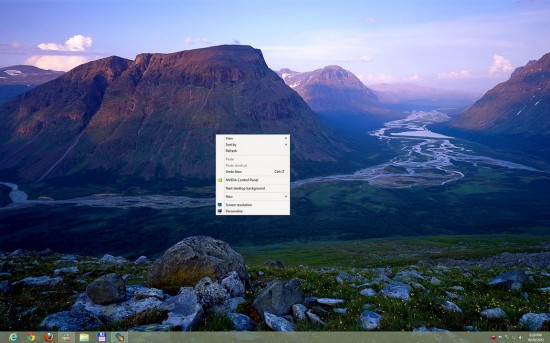
No me convencía Windows 8, pero quiza pueda darle una ojeada para ver si me quedo con el.
Exelente review por cierto.
Gracias !
realmente genial, ya me habia gustado la preview pero la version final es impresionante, lo amo y lo recomiendo al 100% tanto para trabajo u ocio es un sistema operativo que saca el jugo a tu hardware y esta mucho mejor optimizado
Sinceramente, hace mucho que esperaba un review completo de windows 8. Mis felicitaciones…
El metro, cuanto más fotos le veo, menos me convence… pero después de leerte, puede que le dé una oportunidad…
Saluttes amigo!!
Muchas gracias por tus comentarios. De verdad te paso como a mi, todas las fotos que ví me dejaron sabor amargo pero es en el momento de usarlo que te das cuenta que no solo es mejor que el Aero del Windows 7 sinó que es mas ligero y mas comodo para trabajar. El Windows 8 es 100% experiencia, no podes por imagenes determinar si es bueno, a diferencia de los windows anterioes que entraban por los ojos con la introducción del Aero.
Te hago entonces LA pregunta…
Qué limitación tiene el «kill switch» del app store? Me pueden borrar datos míos? me pueden desinstalar algún programa (instalado desde afuera del store) que tenga instalado?
Aparte, estoy probándolo en una vm… y no me convence la velocidad… aunque la interfaz, creo que me la banco…
Saludos!!
Mira, con respecto a la VM, no, no podes comparar a nivel performance sopapea al Windows 7, no podes comparar en una VM porque quizas no estas sacandole provecho a las optimizaciones nativas que tiene que dentro de una VM no funcionarian. Con respecto al store, nada de nada.. es un store nada mas, podes usarlo como podes no usarlo. No pueden borrarte programas ni quitarte cosas, es lo mismo que el appstore de apple o el google play.
Groso tonces lo del app store tonces…
Lo del vm, la verdad que no había pensado lo de las optimizaciones nativas… igual no me termina de convencer… Con mas tiempo y ganas, veré de probarlo en algún pc directo…
Sos desconfiado, te digo que es mucho mas rapido, tengo en casa Windows 7 y Windows 8 y la diferencia de velocidad es bien marcada a favor de Windows 8.
Si no fuera desconfiado, no sería yo… :p
Impecable como siempre! Hay que probarlo sin dudas al win 8.
Muy buen review alex, y muy buen SO, el cambio funcional/estético del entorno es de lo mejor, nunca me gusto el estilo con el botón de inicio, este nuevo reestiling que pareciera en algunas cosas copiarle a unity esta muy bueno.
Gracias!. Si, fué muy importante el cambio y la verdad que necesario, la estructura del menu inicio estuvo por siglos y la verdad que modificar eso fue corajudo pero necesario.
Muy buen review, tal vez le de una oportunidad cuando Alemax me consiga un serial original 🙂